Comment réaliser une animation d’une bague à 360° avec la technique focus stacking ?
Fourniture
Outil
Durée
-
1. Paramétrer le focus stacking en deux points
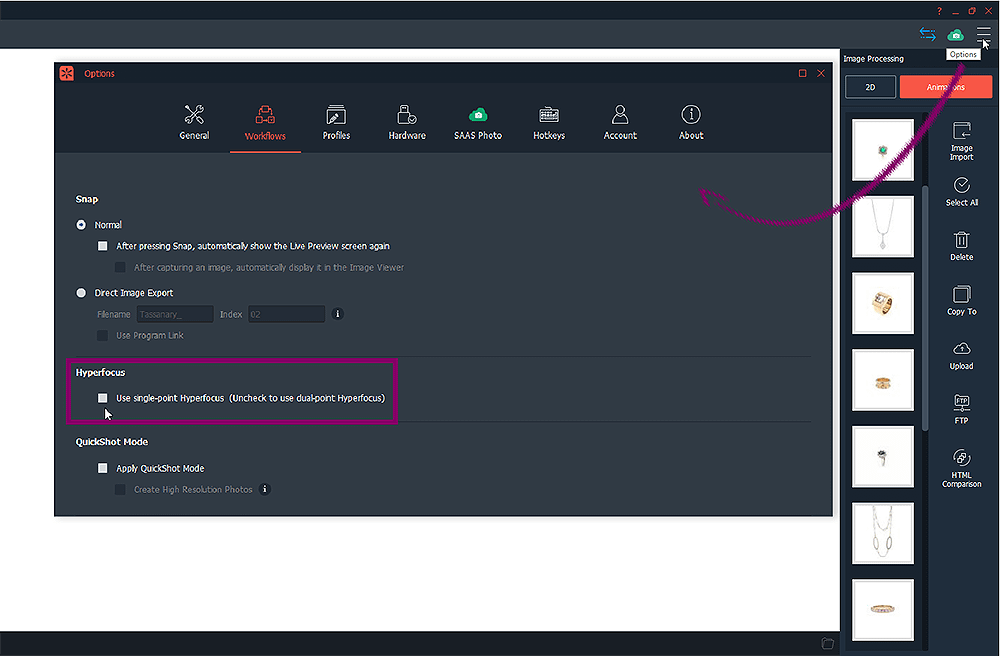
Dans ce tutoriel, nous utiliserons la fonctionnalité Hyperfocus (focus stacking) en deux points. Pour vérifier si le logiciel est bien paramétré, cliquez sur le bouton “Options” et ensuite “Flux de travaux“. Sous “Hyperfocus“, décochez la case.
-
2. Centrer l'appareil photo
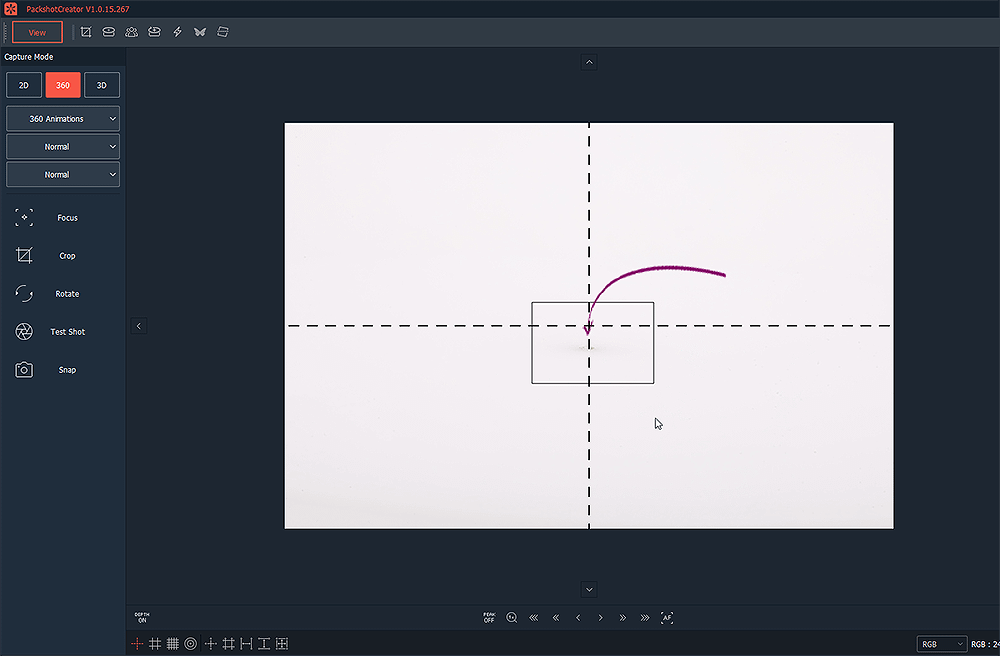
Avant de commencer la capture, il est primordial de bien nettoyer votre bague afin d’éviter les traces de doigts visibles. Découvrez notre tutoriel pour parfaitement nettoyer vos bijoux.
Après cela, choisissez un plateau avec le diamètre le plus approprié à la bague photographiée. Ensuite, assurez-vous que l’appareil photo est bien centré par rapport au centre du plateau tournant. Vous pouvez utilisez l’ouverture du plateau tournant comme référence, l’aspiration étant elle-même au centre. Le repère vertical doit viser le centre de l’aspiration, comme sur la photo. Veillez également à choisir un objectif photo adapté.
-
3. Positionner la bague dans le studio photo
Ouvrez les “Paramètres du plateau tournant” et cliquez sur “ON” pour allumer l’aspiration. Ensuite, positionnez simplement votre bague sur l’ouverture du plateau. Vous pouvez également vous aider de l’un des neuf repères de positionnement pour vous assurer que la bague soit bien centrée.
Dans le mode de capture, sélectionnez le module “Animation 360” et ensuite “Hyperfocus“.
-
4. Choisir les meilleurs réglages d'appareil photo et d'éclairage
Choisissez 11 comme valeur d’ouverture et 1/40e pour la vitesse. Vous pouvez ensuite choisir une valeur d’ISO entre 200 et 400 pour une meilleure luminosité. Assurez-vous que le mode de focus est sur “FIX“.
Ensuite, dans l’onglet “Eclairage“, sélectionnez le mode Lumière du jour. Ajustez ensuite l’intensité de chaque source lumineuse de 1 à 100% jusqu’à obtenir le meilleur éclairage pour votre bague.
Conseil : vous pouvez utiliser les modes Variable ou Expert si vous souhaitez ajuster également la température d’éclairage.
-
5. Paramétrer l'animation 360°
Dans l’onglet “paramètres d’animation“, sélectionnez le nombre de photos souhaité pour votre animation 360°.
Note : plus vous augmentez le nombre de photos par animation, plus le process sera long. Nous vous recommandons de sélectionner 36 photos maximum.
Conseil : vous pouvez mémoriser tous ces paramètres (réglages appareil photo, éclairage, animation) en cliquant sur “enregistrer” afin de les réutiliser lors de futures utilisations.
-
6. Faire la mise au point sur la bague
Placez le rectangle de mise au point noir sur le devant de la bague et cliquez sur le bouton “Focus” pour faire la mise au point. Pour être extrêmement précis, vous pouvez cliquez sur le “zoom” et ajuster manuellement la mise au point à l’aide des flèches.
Une fois que l’avant de la bague est nette, cliquez sur “Snap“.
Conseil : pour être certain que votre bague est nette, utilisez le bouton “peak on“. Le clignotement indique la partie du produit qui est nette.
-
7. Le processus Hyperfocus
Lors de la première étape de l’Hyperfocus (focus stacking), il faudra choisir l’incrément (la distance) entre les différentes captures du focus sur la bague.
Sélectionnez l’incrément “>>” et cliquez sur “Suivant“.
Ensuite, vous devrez choisir le nombre de photos à réaliser. Cliquez sur le bouton + pour ajouter des photos jusqu’à ce que le clignotement atteigne la partie la plus éloignée de la bague. Enfin, cliquez sur “Suivant“, puis “Snap“.
Note : Après avoir cliqué sur “Suivant”, assurez-vous que le clignotement est à nouveau sur la partie la plus proche de la bague. Si ce n’est pas le cas, cliquez sur le bouton “AF” pour repositionner la netteté sur le devant de la bague.
Conseil : Le nombre de photo pour une bague se situe en général entre 9 et 12.
-
8. Création de l'animation 360°
Maintenant, le logiciel crée automatiquement l’animation à 360° avec l’Hyperfocus (focus stacking). Lors du processus, le plateau fera 12 rotations de la bague (ou moins selon le nombre de photos choisi pour l’Hyperfocus). Pour chaque rotation, 24 photos seront automatiquement créées (plus ou moins selon le nombre de photos choisi pour l’animation).
Note: Les photos n’apparaîtront pas tant que toutes les images ne sont pas créées. Cela prend un peu de temps.
-
9. Enregistrer l'animation
Une fois le processus terminé, cliquez sur “Suivant” pour enregistrer l’animation. Ensuite, sélectionnez “HTML WebP comme format. Vous pouvez entièrement personnaliser l’interactivité de votre animation en ajoutant des boutons play / pause, plein écran, zoom, et plus. Découvrez notre tutoriel sur comment paramétrer le parfait profil HTML pour une animation de produit.






